Dificultad: Fácil.
Tiempo aproximado: 3 horas.
Coste: 10 - 20€.
Utilidad: Útil
Cuando empece hace años en el mundo de la cerveza, nunca tuve la necesidad de tener controlado de manera precisa los litros que entraban en el fermentador, los fermentadores que utilizaba eran de plástico con las marcas en el lateral donde tenías una idea aproximada de los litros que entran.
Con los años di el salto a fermentadores de acero inoxidable, en los cuales las marcas iban por centro y a la hora de llenarlos puedes ver con bastante exactitud los litros que entran y a la hora de traspasarlos a botella o barril como tampoco era una cantidad muy grande y no traspasaba en isobárico no hay mayor problema.
Recientemente, he
dado el salto a Isobárico (lo mismo si hiciera low oxigen) y necesito
saber con precisión cuantos litros quedan dentro del fermentador para
poder traspasar a los barriles/botellas adecuadas sin tener que abrir
nunca el fermentador hasta finalizar el traspaso de la cerveza. Además,
me servirá para tener un control de cuanto pierdo cuando elimino los
restos de levadura o lúpulo.
Encima en este DIY ya tenía la base del control de barriles que monte y del cual voy a utilizar el mismo principio:
 |
| Artículo Control de Barriles DIY [link!] |
La medición de los litros va a ser por peso, mediante células de carga, con un módulo HX711, al cual ajustaremos, entre otras cosas, restándole el peso del continente (el fermentador en sí).
Podemos utilizar dos o cuatro celdas de carga, en mi caso y el habitual sería utilizar 4. ¿Porque? Primero, cada célula de carga puede controlar 50Kg y con cuatro, controlaremos hasta 200Kg, suficiente para mi proyecto, ya que voy a controlar un máximo de 80L en un fermentador que pesa en torno a 50Kg.
Segundo, con cuatro celdas podemos hacer una base de la "báscula" más estable, con lo cual si necesitáis medir menos de un total de 100Kg (Litros más peso del fermentador) realizarlo también con cuatro.
¿Dónde vamos a enviar los datos? En mi caso mi sistema de control de la fermentación brewBlox [link!] o CraftBeerPi [link!]. Pero podemos integrarlo en más sistemas como por ejemplo Home Assistant [link!], pondré un ejemplo autónomo de ese sistema para que podáis utilizarlo si no utilizáis ningún sistema unificado de control de la elaboración, no obstante si tenéis alguna idea de otra integración según vuestras necesidades dejármelo en los comentarios.
Materiales necesarios para el Control de Litros de fermentadores.
Wemos D1 Mini: [Aliexpress] [Amazon]
*Opcional D1 Mini PRO 16 MB (mejor wifi ) [Aliexpress]
-Cables GPIO. Cables Dupont [Aliexpress]
El proyecto está pensado para un máximo de 200Kg, si necesitas controlar más litros puedes utilizar unos sensores de más capacidad y adaptar el proyecto, como por ejemplo:
- Necesitamos una base para colocar nuestras células distribuidas por la base de fermentador, podéis realizaros una DIY personal, por ejemplo con dos tablones de macera en la base. En mi caso me hice unas bases personalizadas para fermentadores BrewTools F30, F80 y F100, que encajan perfectamente en las patas:
Las bases están impresas en PLA con un relleno del 100% para hacerlas lo más duras y estables posibles, no obstante podéis añadirle un extra de dureza como es mi caso de una capa fina de Epoxy [Aliexpress].
Diseño STL de las bases [Thingiverse]
Otro ejemplo con un fermentador SS Bucket:
Diseño STL de las bases [Thingiverse]
Si fermentáis en cornis o fermentadores circulares pequeños os pueden valer también los del proyecto del Control de Barriles DIY [link!]
Esquema de montaje de contador de Litros de Fermentadores
En mi caso seguiremos el esquema de montaje de 4 celdas (hasta 200Kg):
Ejemplo de montaje con dos celdas (hasta 100Kg)
Y os dejo también un ejemplo en autónomo, es decir, simplemente el dato no lo veremos en un sistema integrado, sino en un display:
Montaje de contador de Litros de Fermentadores
Realizaremos el montaje según el esquema elegido, en mi caso 4 celdas 50kg para integraciones.
1.- Alargo el cable de las celdas soldándoles 1 metro a cada uno, lo aseguro con retráctil y lo coloco en su base.
Con las cuatro celdas listas soldaremos las conexiones del módulo HX711 como en el esquema:
Para tener la instalación más limpia , diseñe una caja para contener el módulo y las conexiones.
Diseño STL de la caja para el HX711 [Thingiverse]
Conexiones del módulo HX711 al Wemos:
5V - 5V
GND -GND
RX (GPIO 21)
D4 (GPIO 17)
Conexiones de las celdas al módulo HX711:
Sonda (E+) negro - Sonda (A+) Negro.
Sonda (E+) blanco - sonda (A-) blanco.
Sonda (E+) rojo - E+ módulo HX711.
Sonda (A-) negro - Sonda (E-) negro.
Sonda (A-) rojo - (A- )módulo HX711.
Sonda (A+) blanco- Sonda (E-) blanco.
Sonda (A+) rojo - (A+) módulo HX711.
Sonda (E-) rojo - (E-) módulo HX711.
Terminado el dispositivo quedaria asi:
Aunque en los STL's hice otro para guardarlo:
Una vez soldado ya podemos montar las cuatro celdas en las patas de nuestro fermentador, una en cada pata para hacer una base estable:
Preparación del Programa Arduino IDE para el Cuenta Litros:
LiquidCrystal (en caso de uso en autónomo):
Calibrar la Báscula del Cuenta Litros.
Código calibrado [link!]
Antes de elegir la integración realizaremos un calibrado de nuestras celdas de carga. Para calibrar la báscula de peso, deberemos de obtener nuestro factor de calibración, para ello cargaremos un fichero .ino en nuestra placa wemos, donde pondremos un peso conocido en la báscula y apuntaremos el valor de lectura que nos de.
- Abriremos el fichero de calibración.
- Conectaremos el Control de Barriles con el pc mediante un cable usb.
Y enviaremos nuestro código a la placa:
Abriremos el log por el COM y veremos cómo nos aparece donde tenemos que ver el valor que tenemos que apuntar:
Añadiremos un peso conocido a la báscula, en mi caso 5 Kg. Esperaremos a que de un valor estable y apuntaremos el último o una media de los últimos:
En el ejemplo: 108490.
Esta numeración la dividiremos por el peso conocido, 5 en el ejemplo.
De forma que 108490/5 = 21598.
Mi factor de calibrado es = 21598.
Cuenta Litros en CraftbeerPi 4
*Ver la instalación de CraftBeerPi 4 antes si quieres ver que es este sistema unificado de elaboración de cerveza [link!]
Prepararemos CraftBeerPi 4 para recibir datos por MQTT y poder crear nuestros sensores MQTT
1.- Instalación Mosquito MQTT:
En el servidor de CraftBeerPi
sudo apt-get install mosquitto
*Si falla actualizar antes:
sudo apt-get update
sudo apt-get upgrade
Activar sin autentificación:
sudo nano /etc/mosquitto/mosquitto.conf
Añadiendo las líneas:
allow_anonymous true
port 1883
Editar el config.yaml de craftbeerpi para activar mqtt en CraftBeerPi:
Reiniciamos la RaspberryPi ya nos aparecerá para crear MQTTSensor
Abriremos el código preparado para CraftBeerPi [link!]:
Tendremos que añadir donde se nos indique los datos de conexión con MQTT.
const char* ssid = "SSID_TU_WIFI";
const char* password = "CONTRASEÑA_TU_WIFI";
const char* mqttServer = "IP_CRAFTBEERPI";
const int mqttPort = 1883; //PUERTO
Editaremos el resto de los valores que necesitemos:
El factor de calibrado:
El Peso de nuestro fermentador, tara si es necesario y el topic en mi caso:
sensordata/LitrosF80
Que es el mismo que crearemos en el sensorMQTT en CraftBeerPi:
Subiremos el código a nuestro Wemos con Arduino IDE y empezaríamos a recibir datos en CraftBeerPi, podemos comprobar que tenemos el servidor MQTT bien en CraftBeerPi y lo que recibimos con el programa "MQTT_Explorer" poniendo los datos de nuestra instalación de CraftBeerPi:
Añadiremos el sensor en CraftBeerPi y podemos empezar a trabajar con el nuevo sensor!:
Control de Litros DIY en Home Assistant mediante MQTT:
Si integramos el Control de Litros para Home Assistant, podremos ver desde fuera de casa los litros de nuestro fermentador, además de esto nos podremos crear alertas que recibamos por Telegram por ejemplo si la presión es demasiado alta o baja o se nos está acabando un barril.
Utilizaremos el firmware del Control de Litros específico para MQTT [link!].
La calibración y tara se tiene que hacer igual que en el resto de firmwares, tendemos que añadir donde se nos indique los datos de conexión con MQTT.
const char* ssid = "MI SSID";
const char* password = "MI CONTRASEÑA";
const char* mqttServer = "MI_Ip_DEL_SERVIDOR_MQTT_(HA)";
const int mqttPort = 1883; //PUERTO
const char* mqttUser = "USUARIOMQTT";
const char* mqttPassword = "CONTRASEÑA MQTT";
Editaremos el resto de los valores que necesitemos:
El factor de calibrado:
El Peso de nuestro fermentador, tara si es necesario y el topic en mi caso:
FERMENTADOR/LITROS
En el "configurator.yaml" o el "sensor.yaml" añadiremos nuestro Control de Litros.
#CONTROLFERMENTADOR La estructura que recibimos la podemos editar:
- platform: mqtt
name: "BrewtoolsF80"
state_topic: "FERMENTADOR/LITROS"
icon: mdi:gauge
MQTT publish: FERMENTADOR/LITROS/DATO_ENVIADO
Una vez reiniciado el Home Assistant, ya podremos añadir las tarjetas con los datos de nuestros Barriles:
Teneís mas info sobre dispositivos MQTT con Home Assistant en un artículo dedicado [link!]
Cuenta Litros en Autonomo con pantalla LCD
Utilizaremos el firmware del Control de Litros específico para uso con LCD [link!].
Subiremos el firmware como con los anteriores y conectaremos la pantalla según el esquema, donde podremos realizar algunos cambios como el cambio del nombre del fermentador o el tipo de pantalla (de 2 o 4 líneas).
Como en todos los códigos, añadiremos el factor de calibrado:
El Peso de nuestro fermentador y tara si es necesario
Cuenta Litros en BrewBlox
En BrewBlox ya viene MQTT activado.
Abriremos el código preparado para BrewBlox [link!]:
Tendremos que añadir donde se nos indique los datos de conexión con MQTT.
const char* ssid = "SSID_TU_WIFI";
const char* password = "CONTRASEÑA_TU_WIFI";
const char* mqttServer = "IP_BREWBLOX";
const int mqttPort = 1883; //PUERTO
Editaremos el resto de los valores que necesitemos:
El factor de calibrado:
El Peso de nuestro fermentador, tara si es necesario y el topic en mi caso con el formato:
{ \"key\": \"NOMBRE_DE_TU_DISPOSITIVO\",\"data\": {" + value + "}
Subiremos el código a nuestro Wemos con Arduino IDE y empezaríamos a recibir datos en BrewBlox, podemos comprobar que tenemos el servidor MQTT bien en BrewBlox y lo que recibimos con el programa "MQTT_Explorer" poniendo los datos de nuestra instalación de BrewBlox:
Desde Breblox ya veremos el dato recibido y podremos trabajar con él, por ejemplo, para ver el dato como grafica o en el Dashboard:
*Para ver el dato en el Dashboard es imprescindible actualizar a partir del Release: 2022/09/21. Ver como realizar actualización de BrewBlox si es necesario [link!]


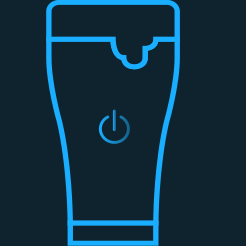






























































9 Comentarios
Gracias, acabo de comprar los materiales para fabricar un par, es una gran ayuda para saber los litros, en estos fermentadores que no ves nada, mas o menos calculas lo que metes pero nunca estoy seguro jajaja
ResponderEliminarCuando lo tenga pruebo yo también con BrewBlox, si es que no lo conseguiste antes :)
Gracias por compartir tu trabajo!!!
Este comentario ha sido eliminado por el autor.
EliminarDale al DIY!! Tengo problemas con el json y no llega al topic correcto a ver si le doy una vuelta. Sino cuando lo tengas lo miramos ambos!
EliminarBuenas!!! las patas de los SS brewtech unitank son de 40, he impreso un par de las que tienes para el brewtools y son de 50, ¿podrías pasarme el stl o editarlo para unas patas de 40mm ??
ResponderEliminarGracias por le curro tío y cuando publiques lo del Brewblox lo probare, de momento lo estoy montando con una pantalla para las pruebas :)
Ya tienes actualizado en enlace de thingiverse! Sino pillate de hay el stl y edítalo. Ya me enseñarás cómo queda!
EliminarImprimiendo gracias!!!
EliminarEn cuanto lo tenga te cuento que tal !!!
Hola amigo, estas cosas me parecen interesantisimas y las quiero aplicar, pero no tengo ninguna base de conocimiento en esto, me podrias recomendar algo que pueda estudiar? muchas gracias!
ResponderEliminarBuenas tardes!. Pues si quieres intentar montar los gadgets de la web, están explicados paso a paso para montar, sin conocimientos especiales, paso a paso y me puedes preguntar lo que necesites. Si quieres para montar tus propios gadgets, Arduino, automatas...etc. Saludos
EliminarGracias! Te tomo la palabra, apenas tenga alguna duda te molesto. Saludos
Eliminar